windows7에서 돋보기 기능 활용하기
pc로 작업을 하다보면 의외로 작거나 잘 보이지 않는글자, 획수가 많은 한자 등을 볼 때 곤란을 겪는 경우가 의외로 많습니다.
그래서 지금까지 사용하지 않던 돋보기 기능을 활용해 보기로 했습니다.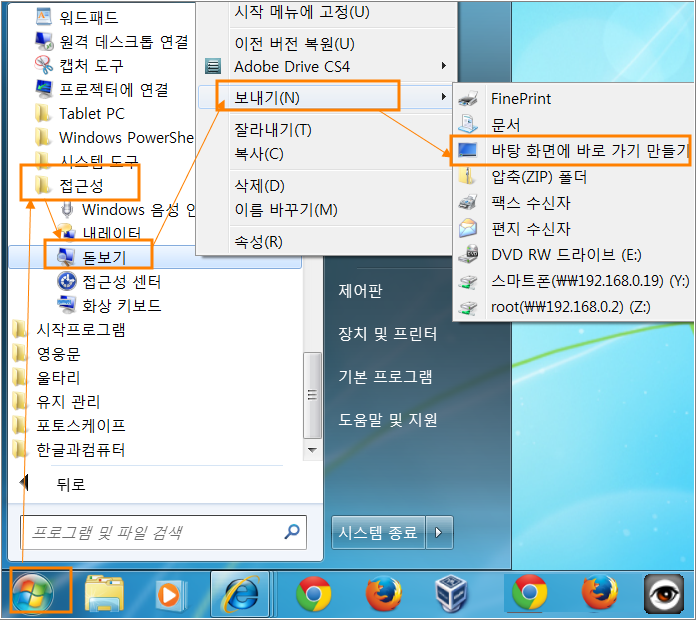
윈도우즈7의 돋보기 기능을 활용하기 위해서는
윈도우즈의 [시작] => [모든 프로그램] => [보조프로그램] => [접근성 ] => [돋보기] 로 들어갑니다.
내친 김에 돋보기 메뉴에서 우클릭하여 [보내기] 를 선택한 다음 [바탕화면에 바로가기 만들기]를 선택합니다.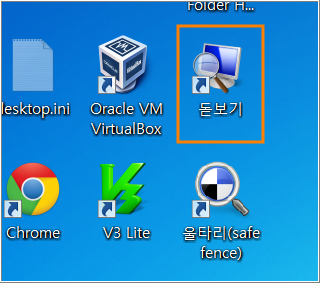
바탕화면에 돋보기의 바로가기 아이콘이 생긴 것이 보일 것입니다.
클릭하여 실행합니다.
돋보기 기능을 실행하면 하단의 작업표시줄에 실행아이콘이 나타나게 됩니다.
클릭을 해보면 윈도우즈7의 바탕화면에 위 그림처럼 작은 설정창이 나오게 됩니다.
좌측부터 - 와 + 표시는 확대 축소되는 배율을 조정할 수 있습니다.
즉 + 를 누르면 점점 ㅋ큰 글씨로 확대가 되고 - 를 누르면 축소됩니다.
이번에는 [200%로 보기] 옆에 있는 역삼각형을 클릭해 봅니다.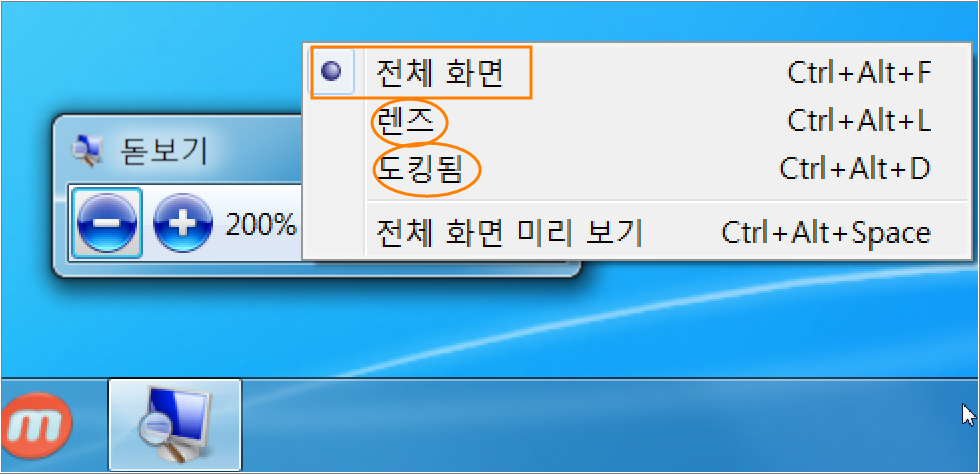
위 화면 처럼
1.전체 화면
2.렌즈
3,도깅됨 등이 나오게 됩니다.
전체 화면은 천체 화면이 확대되어 화면의 일부는 스크롤해야 보이는 상태가 됩니다.
렌즈 부분과 도깅됨는 아래에서 설명을 계속합니다.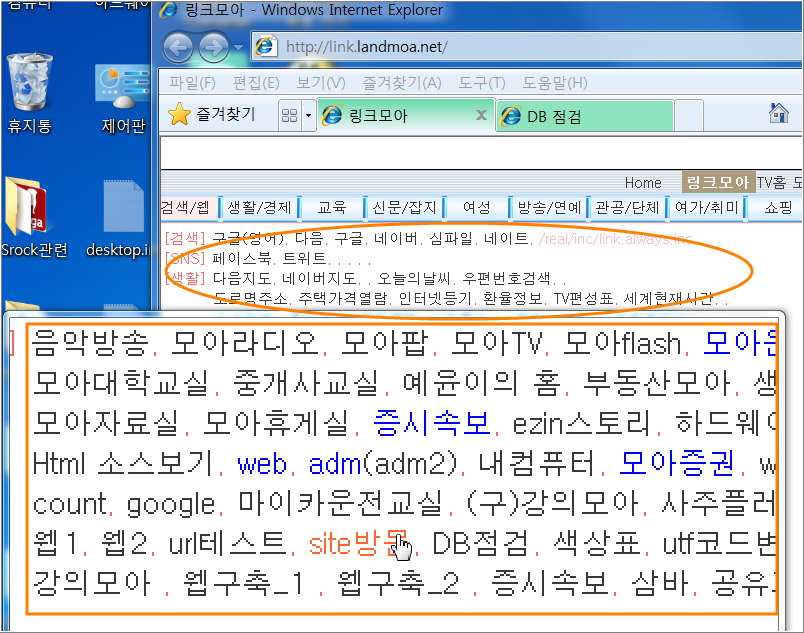
위 화면이 [렌즈] 가 선택된 상태입니다.
어느정도의 범위가 확대되어 편리하게 사용이 가능하나 랜즈속에 보이는 부분에서 클릭을 하거나 자료를 이동해야 하므로 약간의 적응 시간이 필요할 듯 합니다.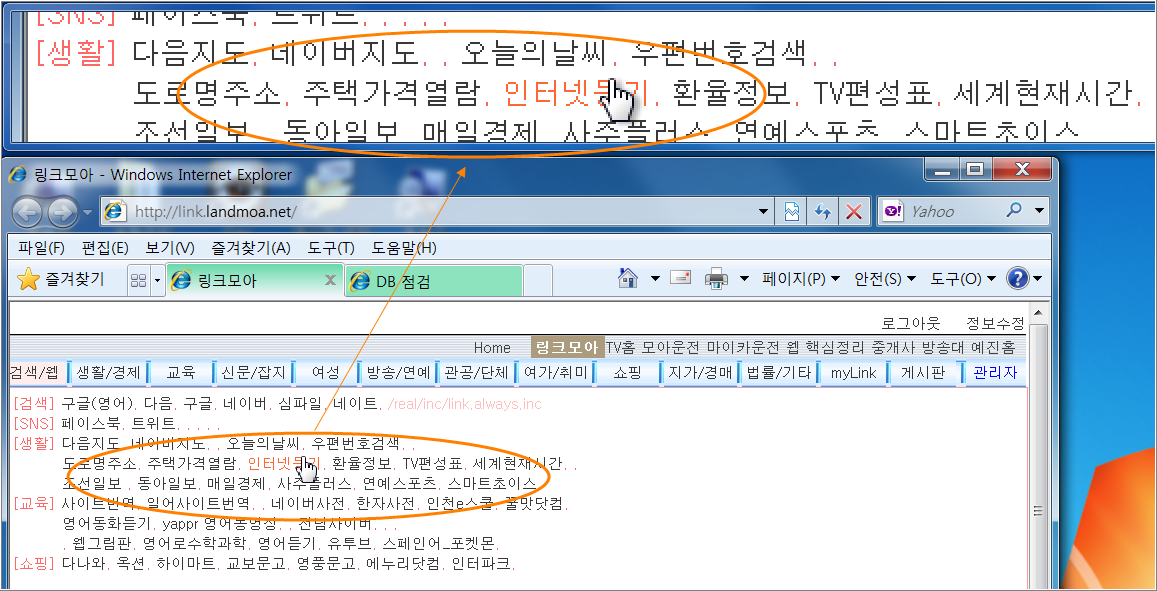
위 화면은 [도깅됩] 부분입니다.
전체 화면은 그대로 두고 화면의 위나 아래에 띠 모양으로 확대된 자료를 보여주는 공간을 두고 실제 작업은 기존창에서 하게 되므로 처음 적용에서는 오히려 제일 편한 형태입니다.
'컴퓨터 > 윈도우즈' 카테고리의 다른 글
| 해당 인터페이스를 지원하지 않습니다 - explorer.exe (0) | 2015.02.25 |
|---|---|
| win7 작업관리자가 실행되지 않을 때 - 안랩의 v3curereg.exe (1) | 2015.02.17 |
| 절전과 하드 디스크 보호를 위한 컴퓨터 전기절약 관리-windows7 (0) | 2015.01.26 |
| 윈도우즈7 부팅시 로그인 암호 묻지 않게 설정하기 (0) | 2015.01.15 |
| 윈도우즈7에서 사용자계정 및 비밀번호 설정하기 (0) | 2015.01.15 |
